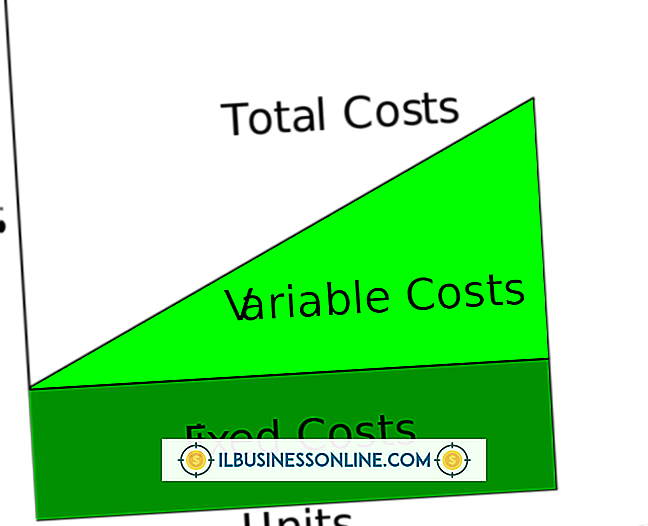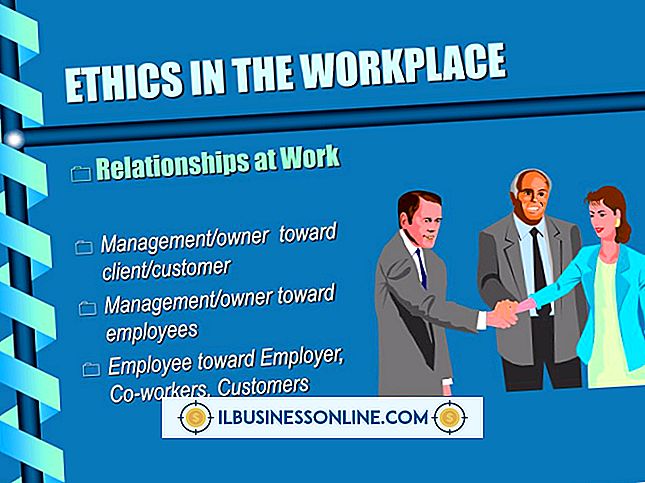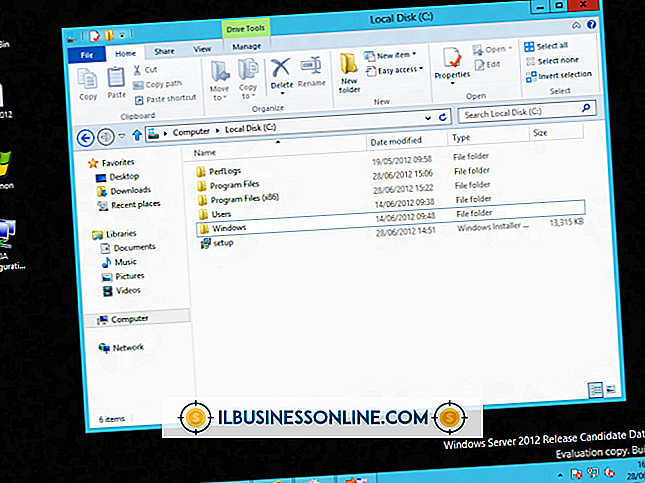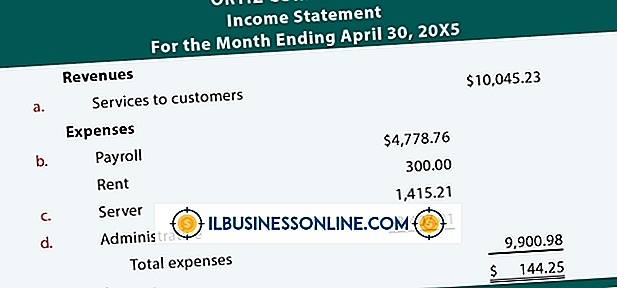वर्ड को पावरपॉइंट से कैसे लिंक करें

उत्पादकता सॉफ्टवेयर के Microsoft Office 2010 सुइट में एक्सेल, पावरपॉइंट और वर्ड जैसे कई एप्लिकेशन हैं, जो छोटे व्यवसायों के दिन-प्रतिदिन के संचालन की सुविधा प्रदान करते हैं। स्वतंत्र रूप से, PowerPoint 2010, Microsoft का प्रस्तुति कार्यक्रम, और Word 2010, उनके शब्द-संसाधन अनुप्रयोग, छोटे व्यवसाय कर्मियों को ग्राफिक सामग्री और पाठ-आधारित दस्तावेज़ों के साथ प्रस्तुतिकरण जैसी आकर्षक सामग्री बनाने की अनुमति देते हैं। कनेक्ट होने पर, उपयोगकर्ता डायनेमिक डेस्कटॉप प्रकाशन के लिए दोनों को मर्ज कर सकता है।
कोडिंग और पेस्टिंग स्लाइड्स टू वर्ड
1।
Word 2010 लॉन्च करें और उस दस्तावेज़ को खोलें जिसे आप PowerPoint के साथ लिंक करेंगे।
2।
PowerPoint लॉन्च करें और उस स्लाइड या स्लाइड को खोलें, जिसे आप Word से लिंक करेंगे।
3।
PowerPoint में स्विच करें। "दृश्य" टैब पर क्लिक करें और ड्रॉप-डाउन मेनू से "स्लाइड सॉर्टर" चुनें।
4।
PowerPoint स्लाइड पर क्लिक करें जिसे आप Word से लिंक करेंगे। यदि एक से अधिक स्लाइड का चयन करते हैं, तो आपके द्वारा लिंक किए गए स्लाइड पर क्लिक करते समय अपने कीबोर्ड पर "Ctrl" कुंजी दबाएं। यदि स्लाइड की एक सीमा का चयन करते हैं, तो रेंज में पहली और आखिरी स्लाइड पर क्लिक करते हुए अपने कीबोर्ड पर "Shift" कुंजी दबाएं। PowerPoint में, एक सीमा एक दूसरे के बगल में तैनात स्लाइड के एक सेट को संदर्भित करती है।
5।
स्लाइड्स को कॉपी करने के लिए "Ctrl-C" दबाएं।
6।
Word पर जाएँ। उस दस्तावेज़ पर स्थान क्लिक करें, जिस पर आप PowerPoint सामग्री दिखाना चाहते हैं।
7।
"होम" टैब पर क्लिक करें। "पेस्ट विशेष" के बाद "पेस्ट" तीर पर क्लिक करें।
8।
इस सूची में "Microsoft PowerPoint ऑब्जेक्ट" पर क्लिक करें। "पेस्ट लिंक" पर क्लिक करें।
वर्ड में एक PowerPoint ऑब्जेक्ट सम्मिलित करना
1।
Word 2010 लॉन्च करें और उस दस्तावेज़ को खोलें जिसे आप PowerPoint के साथ लिंक करेंगे।
2।
“इन्सर्ट” टैब पर क्लिक करें। "टेक्स्ट" श्रेणी में "ऑब्जेक्ट" पर क्लिक करें। एक ड्रॉप-डाउन मेनू दिखाई देगा। ड्रॉप-डाउन मेनू में "ऑब्जेक्ट" पर क्लिक करें।
3।
"ऑब्जेक्ट" संवाद बॉक्स में "फ़ाइल से बनाएँ" टैब पर क्लिक करें। "ब्राउज़ करें" पर क्लिक करें और पावरपॉइंट फ़ाइल पर क्लिक करें जिसे आप वर्ड के साथ लिंक करेंगे। "ओपन" पर क्लिक करें।
4।
"आइकन बटन के रूप में फ़ाइल और डिस्प्ले से लिंक" बॉक्स को चेक करें और "ओके" पर क्लिक करें।